不容小觑的数据分析工具 - Excel:制作图表
当我们已经把资料整理好,且针对该次分析有结论和建议时,我们该怎麽将成果展现给主管和同事们呢?如果只是放上一堆表格和数字,大家不仅无法快速理解你的观点,甚至可能会直接忽视你辛苦的分析和建议。
因此,如何将分析结果清楚且直观的传达给观众是一件非常重要的事。今天,就让我们来看看在Excel中如何将资料视觉化、图表化的方法吧!
插入图表
在Excel中选择「插入」,可以看到图表的栏位,里面有各式表格可以选择。

今天我们根据PAPAYA电脑教室所提供的练习档案来看看如何制作一张图表。
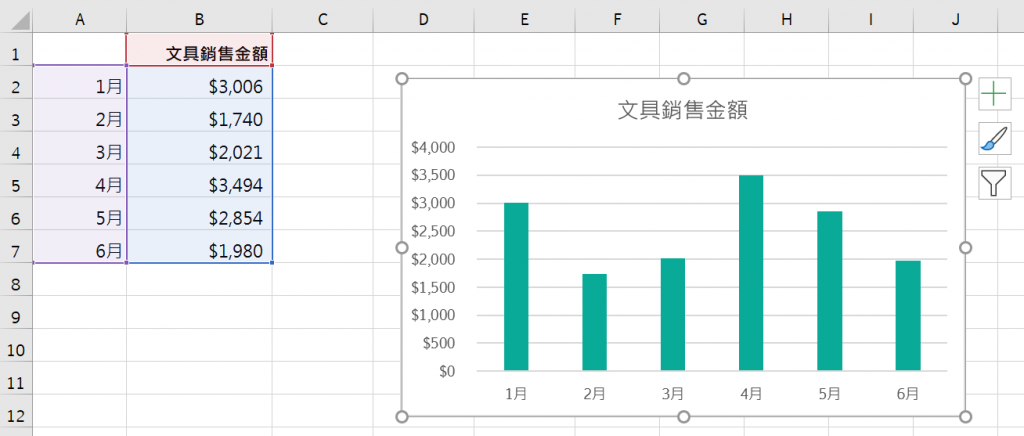
框选想要制图的资料区,并选择插入本次要制作的图表类型。如果不清楚要怎麽样呈现的话,也可以选择「建议图表」,从中去浏览各个不同的呈现样貌并选择适合此次所要呈现内容的图。而该怎麽样选择图表样式的思路,可以参考基础统计-认识基本图表与用途这一篇。
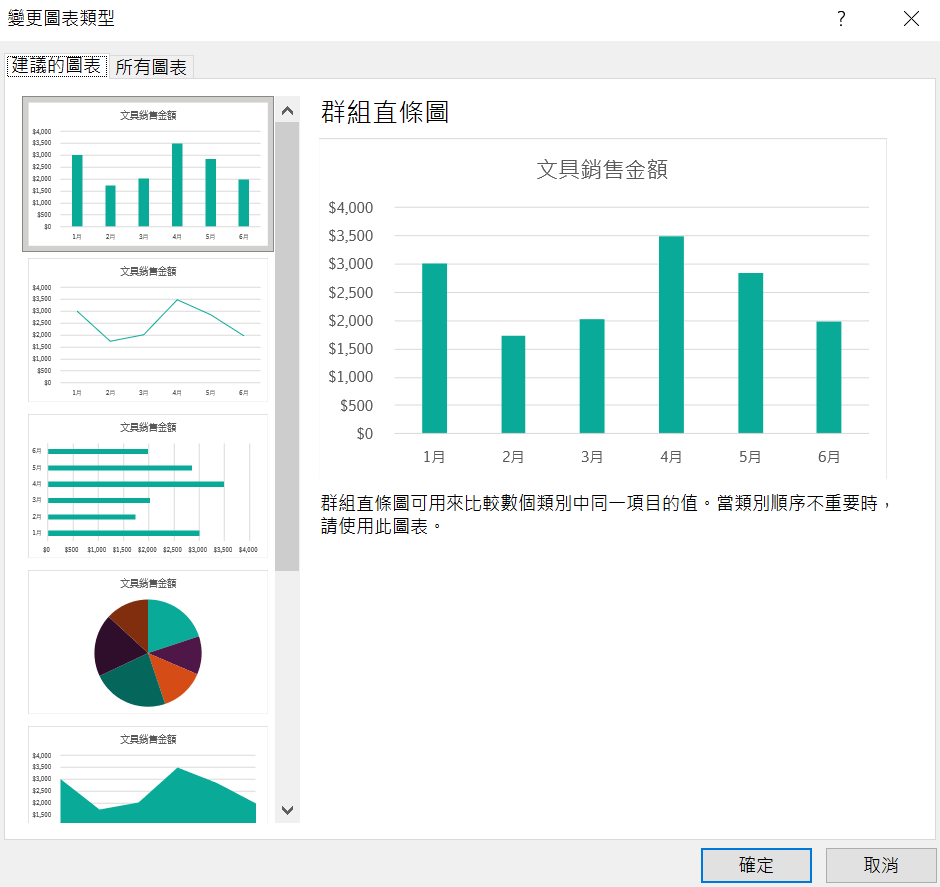
客制化图表
制作完图表後可以再客制化图表的颜色、资料标签、标题、座标轴名称等。点选图表旁边的「+」号即可以选择要调整的项目。
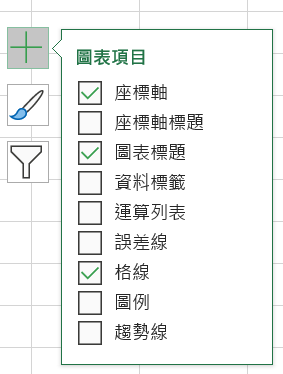
制作走势图
在Excel中还有一个强大的功能,可以在储存格内插入「走势图」。使用的方法也很简单,选择资料区域後点选要放入图片的储存格。
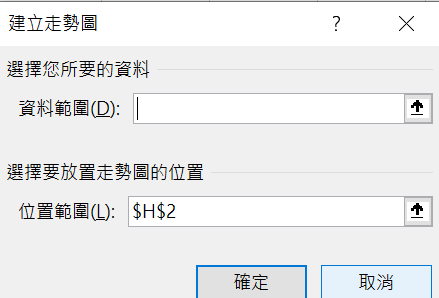
建立完後如下,可以快速的看到整体的趋势与波动,非常适合针对有时间序列性的资料做整体的评估与判断。
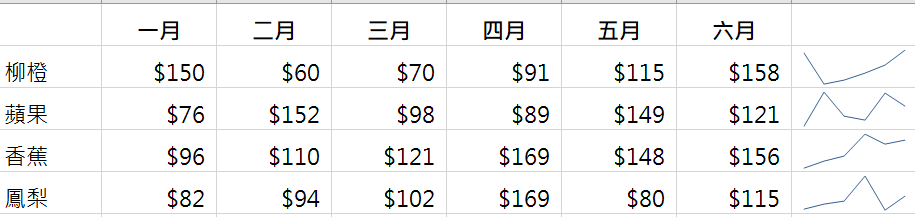
透过这份练习档还可以制作长条图、圆饼图、折线图、雷达图等等,大家可以到PAPAYA电脑教室的影片中下载练习档来熟悉各个图表的操作。
Excel的部分今天就告一段落了,而这边仅仅只是基础入门,或许只用了Excel不到5%的功能(?)
期望大家在这几天中有所收获,也祝大家在精进Excel的道路顺利~
参考资料:
https://sites.google.com/a/webmail.ccsh.tp.edu.tw/fang/home/office-jiang-yi-xia-zai-qu/wen-shu-chu-li-xuan-xiu-ke-shang-ke-jiang-yi/excel-fan-li-dang-an-xia-zai
练习档案参考:
https://www.youtube.com/watch?v=PVcp5kmwuCs
<<: 每个人都该学的30个Python技巧|技巧 28:想像力就是超能力,快试着自己创造模组(字幕、衬乐、练习)
>>: 从 JavaScript 角度学 Python(27) - 传值?传参考?
[早餐吃到饱 - 1] 薆悦酒店 - 五权馆(台中) #您有多久没有好好的吃顿早餐了呢~
今天用卤肉跟大家说声早安!! 薆悦酒店的早餐是有对外(非住客)开放的,但是要先预约。 今年的4月10...
Day15 对 VMA 上下其手
前言 昨天将 VMA结构检视了一遍,也大概了解vma_area_struct 与 mm_struct...
Day 13 Flask 与 Tensorflow Serving 的沟通
Tensorflow Serving 虽然帮你跑模型,但它并不负责展示网页,或是一些预处理的部分。 ...
1 先设计游戏吧
回过头来编辑的我: 游戏在 30 天时顺利做出来也部署了,可以先试试看 我在第31天的心得有最後的游...
【D11】避免重复交易资料汇入:使用PK和Unique key
前言 用了前面的范例,尤其是历史资料,会发现有可能重复输入的状况,或是重复资料输入不进去。这是我故意...